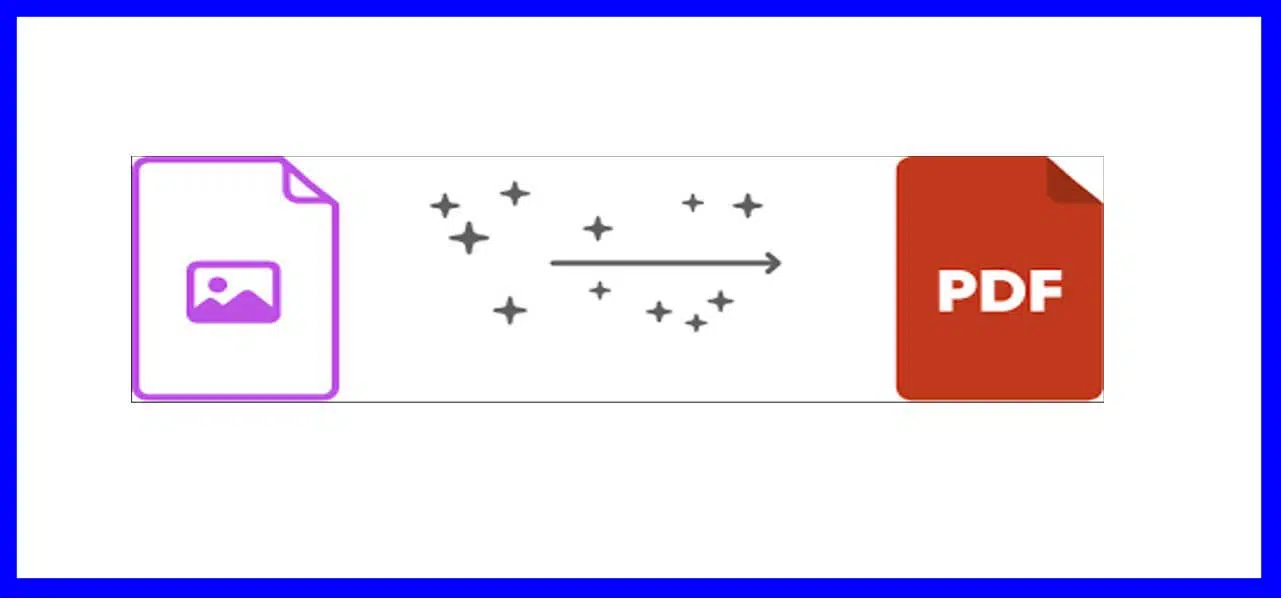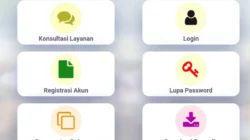PortalMadura.com- PDF (Portable Document Format) adalah format file serbaguna yang merupakan cara cepat dan andal untuk bertukar dokumen di berbagai platform. Juga, ini adalah format file portabel, aman, dan aman.
Oleh karena itu, orang diharuskan untuk mengonversi gambar (gambar) ke PDF, dan pengonversi Gambar ke pdf gratis adalah pilihan terbaik untuk mengubah foto menjadi PDF tanpa kehilangan kualitas. Dalam posting ini, Anda akan belajar bagaimana mengubah gambar ke PDF dengan menggunakan alat ini.
Diingat:
Setiap kali Anda memutuskan untuk mengubah JPG ke PDF online, Anda harus membuat pilihan untuk konverter yang aman. Sama seperti theonlineconverter.com mengembangkan pengubah gambar ke PDF terbaik secara gratis yang melaluinya dapat konversi foto ke pdf dengan aman tanpa mengurangi kualitasnya.
Bahkan seseorang dapat dengan mudah mengubah gambar individu sebagai PDF terpisah atau menggabungkan semua gambar dalam satu PDF.
1. EasePDF:
Perangkat lunak ini memberi penggunanya pengonversi Gambar ke pdf yang ideal dan terbaik yang memungkinkan mereka untuk konversi foto ke pdf file dalam waktu singkat.
Ketika pengguna perlu mengunggah banyak gambar, ada tombol di samping untuk melanjutkan mengunggah gambar. File yang diunggah dan dikonversi akan dihapus dari server.
Setelah konversi selesai, pengguna dapat menyimpan file baru Anda dengan cepat karena alat ini memberikan lima metode untuk mengunduh atau membagikan file.
Ini adalah alat yang nyaman dan ramah pengguna. Anda dapat menyesuaikan pengaturan halaman PDF dengan alat ini. Saat Anda melakukan konversi, ini memungkinkan Anda untuk mengubah tata letak, ukuran halaman, dan margin halaman PDF jika perlu.
Bagaimana cara konversi foto ke pdf dengan EasePDF?
- Langkah 1: Klik tombol “Tambah File” dan unggah gambar JPG ke dalam kotak konverter yang ditentukan
- Langkah 2: Anda juga dapat memutar gambar JPG jika Anda membutuhkannya. Kemudian, gulir ke bawah dan sesuaikan “Layout”, “PageSize”, dan “Margin” PDF.
- Langkah 3: Klik tombol “Konversi” untuk memulai konversi JPG ke PDF
- Langkah 4:Klik pada “Unduh” dan simpan file PDF Anda yang dikonversi
2. Smallpdf:
Untuk orang yang ingin menyimpan gambar sebagai PDF dengan cepat dan mudah, Smallpdf adalah perangkat lunak terbaik yang menyediakan konverter gambar ke pdf yang membantu Anda konversi foto ke pdf file tanpa merusak kualitas gambar.
Anda dapat menggunakan fitur seret dan lepas gambar JPG Anda di konverter untuk mengubahnya menjadi dokumen PDF dengan cepat. File Anda disimpan dengan perangkat lunak ini karena tidak ada yang dapat mengaksesnya.
Anda dapat menggunakan perangkat lunak ini di semua browser web menggunakan Mac, Windows, atau Linux. Selain itu, alat ini memungkinkan Anda mengonversi semua format file dengan cepat dan juga memberi Anda layanan pengeditan.
Bagaimana cara konversi foto ke pdf dengan Smallpdf?
- Langkah 1: Pertama-tama, Anda perlu mengunggah gambar JPG Anda ke area drop-zone dari pengonversi Gambar ke PDF.
- Langkah 2: Setelah Anda mengunggah file, Anda juga dapat menyesuaikan ukuran huruf, orientasi, dan margin sesuai dengan kebutuhan Anda.
- Langkah 3: Setelah itu, ketuk ‘Buat PDF sekarang!’ dan tunggu hingga konversi selesai.
- Langkah 4: Setelah proses konversi selesai, Anda dapat menyimpan dokumen PDF baru yang dikonversi ke komputer Anda secara instan.
3. Theonlineconverter.com:
Perangkat lunak ini memiliki pengonversi gambar ke PDF yang ideal dan luar biasa yang memungkinkan Anda konversi foto ke pdf secara online tanpa mengubah kualitas gambar. Alat ini membantu Anda menyimpan gambar sebagai PDF dalam beberapa detik.
Anda tidak perlu khawatir tentang privasi file Anda karena file Anda akan dihapus dari server setelah konversi selesai. Anda dapat menggunakan konverter ini di semua perangkat operasi yang memiliki browser web modern. Selain itu, Anda juga dapat mengonversi file ke dan dari format file yang kompatibel dengan bantuan perangkat lunak online ini.
Bagaimana cara konversi foto ke pdf secara online menggunakan theonlineconverter.com?
- Langkah 1: Mula-mula, unggah atau seret dan jatuhkan gambar ke area yang ditentukan untuk pengonversi gambar ke PDF. Anda juga dapat menambahkan beberapa file gambar untuk mengubahnya menjadi file PDF secara instan
- Langkah 2: Sekarang, tekan tombol “Konversi” dan tunggu sebentar
- Langkah 3: Cukup, klik tombol “Unduh” dan simpan file PDF baru Anda ke lokasi yang diinginkan
Itulah 3 Cara Terbaik Konversi Foto ke pdf atau convert foto ke pdf yang bisa kami bagian untuk anda. (*)